8 Möglichkeiten zur Behebung des Fehlers 'System UI antwortet nicht
8 Möglichkeiten zur Behebung des Fehlers “System-UI reagiert nicht Der Fehler “system UI not responding” kann auf Android-Geräten auftreten und dazu …
Artikel lesen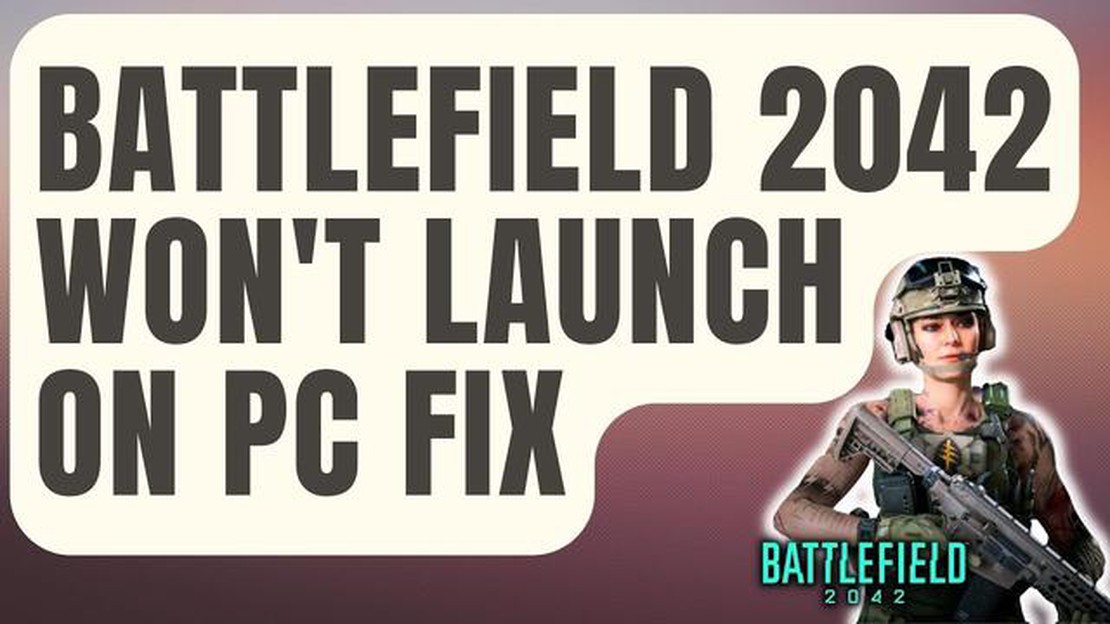
Wenn du ein Fan von Battlefield 2042 bist und Probleme damit hast, dass das Spiel auf deinem [Gerätename] nicht startet, mach dir keine Sorgen, du bist nicht allein. Viele Spieler sind auf dieses Problem gestoßen, aber es gibt mehrere mögliche Lösungen, die Sie ausprobieren können, um das Spiel wieder zum Laufen zu bringen.
Eine häufige Ursache für dieses Problem sind veraltete Grafiktreiber. Wenn Sie Ihre Treiber seit einiger Zeit nicht mehr aktualisiert haben, sind sie möglicherweise nicht mehr mit der neuesten Version des Spiels kompatibel. Um dies zu beheben, können Sie versuchen, Ihre Grafiktreiber auf die neueste Version zu aktualisieren. Die neuesten Treiber finden Sie normalerweise auf der Website des Herstellers Ihrer Grafikkarte. Laden Sie die Treiber herunter und installieren Sie sie. Starten Sie dann Ihren Computer neu und versuchen Sie erneut, Battlefield 2042 zu starten.
Eine weitere mögliche Lösung besteht darin, die Spieldateien über den Spielstarter zu überprüfen. Manchmal können Spieldateien beschädigt werden oder fehlen, was dazu führen kann, dass das Spiel nicht gestartet werden kann. Um die Spieldateien zu überprüfen, öffnen Sie den Spielestarter, gehen Sie zur Spielebibliothek, klicken Sie mit der rechten Maustaste auf Battlefield 2042 und wählen Sie “Spieldateien überprüfen” oder eine ähnliche Option. Der Launcher scannt dann die Spieldateien und repariert oder lädt alle fehlenden oder beschädigten Dateien herunter.
Wenn die oben genannten Lösungen nicht funktionieren, können Sie auch versuchen, Software oder Overlays von Drittanbietern zu deaktivieren, die möglicherweise Konflikte mit dem Spiel verursachen. Einige Software, wie z. B. Antivirenprogramme oder OSD-Tools (On-Screen-Display), können das Starten des Spiels beeinträchtigen. Deaktivieren oder deinstallieren Sie vorübergehend alle unnötigen Programme und versuchen Sie erneut, Battlefield 2042 zu starten.
Wenn keine der oben genannten Lösungen funktioniert, können Sie sich an das technische Support-Team des Spiels wenden oder in den offiziellen Foren des Spiels nach bekannten Problemen oder zusätzlichen Schritten zur Fehlerbehebung für Ihr Gerät suchen. Denken Sie daran, so viele Details wie möglich über Ihr Gerät und die Schritte, die Sie bereits zur Behebung des Problems unternommen haben, anzugeben.
Wenn du diese Schritte befolgst, solltest du in der Lage sein, das Problem zu beheben, dass Battlefield 2042 auf deinem [Gerätename] nicht gestartet werden kann. Hoffentlich sind Sie bald wieder im Spiel und können die epischen Schlachten von Battlefield 2042 genießen!
Wenn Sie Probleme damit haben, dass Battlefield 2042 auf Ihrem PC nicht startet, gibt es mehrere Schritte zur Fehlerbehebung, die Sie versuchen können, um das Problem zu lösen.
Wenn keiner dieser Schritte das Problem behebt, müssen Sie sich möglicherweise an das Support-Team des Spiels wenden oder eine Online-Gaming-Community um Hilfe bei der weiteren Fehlerbehebung bitten.
Lesen Sie auch: Wie man ein Realme X2 Pro repariert, das auf dem schwarzen Bildschirm des Todes festsitzt
*Denken Sie daran, immer eine Sicherungskopie Ihrer Spielstände und Ihres Spielfortschritts zu erstellen, bevor Sie Änderungen an Ihrem System vornehmen oder das Spiel neu installieren.
Wenn Sie Probleme damit haben, dass Battlefield 2042 auf Ihrem Gerät nicht gestartet werden kann, kann es dafür mehrere mögliche Gründe geben. Hier sind einige mögliche Erklärungen:
Wenn Sie alle oben genannten Schritte ausprobiert haben und Battlefield 2042 immer noch nicht starten können, kann es hilfreich sein, das Support-Team des Spiels zu kontaktieren oder Online-Foren für weitere Hilfe zu besuchen.
Wenn Sie Probleme damit haben, dass Battlefield 2042 auf Ihrem PC nicht startet, gibt es mehrere mögliche Lösungen, die Sie ausprobieren können:
Lesen Sie auch: Behebung von mobilen Datenproblemen auf dem Samsung Galaxy A10 - Anleitung zur Fehlerbehebung
Wenn Sie Battlefield 2042 nach diesen Lösungsversuchen immer noch nicht starten können, sollten Sie sich an den offiziellen Support-Kanal des Spiels wenden, um weitere Unterstützung zu erhalten.
Denke daran, dein Spiel und dein System immer auf dem neuesten Stand zu halten, um die beste Leistung und Kompatibilität zu gewährleisten.
Für dieses Problem kann es mehrere Gründe geben. Es könnte an veralteten Grafiktreibern, inkompatibler Hardware oder an Konflikten mit anderer Software auf Ihrem PC liegen. Eine mögliche Lösung besteht darin, Ihre Grafiktreiber zu aktualisieren und sicherzustellen, dass Ihre Hardware die Mindestsystemanforderungen für das Spiel erfüllt. Sie können auch versuchen, Antiviren- oder Firewall-Software vorübergehend zu deaktivieren, um zu sehen, ob das Problem dadurch behoben wird.
Wenn Battlefield 2042 auf eurer Xbox Series X nicht startet, könnt ihr einige Schritte unternehmen, um das Problem zu beheben. Stellen Sie zunächst sicher, dass Ihre Xbox Series X mit dem Internet verbunden ist, und überprüfen Sie, ob Updates für das Spiel verfügbar sind. Sie können auch versuchen, Ihre Konsole neu zu starten und den Cache zu leeren. Wenn das Problem weiterhin besteht, müssen Sie das Spiel möglicherweise deinstallieren und neu installieren oder den Xbox-Support um weitere Unterstützung bitten.
Wenn Battlefield 2042 auf deiner PlayStation 5 nicht startet, kannst du einige Schritte zur Fehlerbehebung ausprobieren, um das Problem zu lösen. Überprüfe zunächst, ob es Updates für das Spiel gibt, und stelle sicher, dass deine PlayStation 5 mit dem Internet verbunden ist. Du kannst auch versuchen, deine Konsole neu zu starten und den Cache zu leeren. Wenn keiner dieser Schritte funktioniert, musst du das Spiel möglicherweise löschen und neu installieren oder den PlayStation-Support um weitere Unterstützung bitten.
Wenn Battlefield 2042 nach dem letzten Update nicht mehr auf deinem PC startet, gibt es einige Möglichkeiten, um das Problem zu beheben. Versuchen Sie zunächst, die Spieldateien über den Game Launcher oder die Plattform, die Sie zum Spielen des Spiels verwenden, zu überprüfen. So können Sie überprüfen, ob Dateien beschädigt sind oder fehlen, und sie gegebenenfalls reparieren. Wenn das nicht funktioniert, können Sie versuchen, das Spiel neu zu installieren oder das Support-Team des Spiels um weitere Unterstützung zu bitten.
8 Möglichkeiten zur Behebung des Fehlers “System-UI reagiert nicht Der Fehler “system UI not responding” kann auf Android-Geräten auftreten und dazu …
Artikel lesen11 Beste Modem-Router-Kombinationen für Comcast Sind Sie müde von langsamen Internet-Geschwindigkeiten und unzuverlässigen Verbindungen? Suchen Sie …
Artikel lesenDie 5 besten Spielesimulatoren für PS4, die du nicht verpassen solltest Simulationsspiele auf der PS4-Konsole sind sehr beliebt. Sie ermöglichen es …
Artikel lesenAktivieren des Offline-Modus auf dem Steam-Deck Das Steam Deck ist ein tragbares Spielgerät, mit dem du deine Lieblings-PC-Spiele auch unterwegs …
Artikel lesenWie man Garmin Vivosmart 4 repariert, das nicht richtig synchronisiert wird Das Garmin Vivosmart 4 ist ein beliebter Fitness-Tracker, der eine Reihe …
Artikel lesenSo richten Sie RoadRunner Email für Android ein Die Einrichtung von RoadRunner Email auf Ihrem Android-Gerät kann ein Kinderspiel sein, wenn Sie diese …
Artikel lesen